So erhalten Sie Schlafenszeit-Benachrichtigungen basierend auf der Zeit, zu der Sie aufwachen müssen

So erhalten Sie Schlafenszeit-Benachrichtigungen basierend auf der Zeit, zu der Sie aufwachen müssen
Um es klar zu sagen: Windows 7 Media Center ist ein hervorragendes Tool zum Ansehen von Videos, Nachrichten, Shows und mehr. Dasselbe gilt für Hulu Desktop, das Ihnen Tausende von Shows zur Verfügung stellt. Was hier jedoch fehlt, ist die Integration beider Apps.
Beachten Sie, dass wir nicht über die Integration von Hulu in Windows Media Center sprechen, sondern über die Integration des „Hulu Desktop“ in Media Center.
Die Hulu Desktop-Integration schafft, was Hulu und Microsoft gemeinsam nicht geschafft haben: Sie fügt Hulu Desktop in Windows Media Center ein, sodass Benutzer mit einem Mausklick zwischen beiden Apps wechseln können.
Jetzt können Sie sich entspannt zurücklehnen. Wenn Sie von Windows Media Center zu Hulu Desktop wechseln möchten, wählen Sie einfach Hulu Desktop auf der Fernbedienung. Dadurch wird das Media Center geschlossen und Hulu Desktop im Vollbildmodus geöffnet. Wenn Sie Hulu Desktop durch Klicken auf „Beenden“ im Hauptmenü schließen, wird Windows Media Center wieder gestartet.
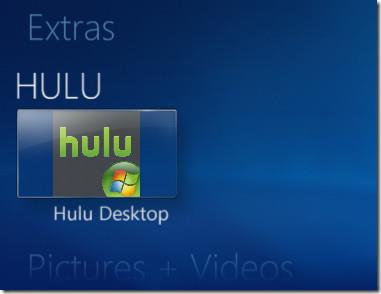
Der Wechsel zwischen den beiden Apps ist nun kinderleicht. Technisch gesehen erspart es Benutzern, die häufig zwischen diesen Apps wechseln müssen, viel Ärger. Stellen Sie vor der Installation sicher, dass sowohl Media Center als auch Hulu Desktop geschlossen sind.
Laden Sie die Hulu Desktop-Integration herunter
Wir haben dies nur unter Windows 7 getestet und sind nicht sicher, ob es auch mit Windows Vista Media Center funktioniert. Viel Spaß!
So erhalten Sie Schlafenszeit-Benachrichtigungen basierend auf der Zeit, zu der Sie aufwachen müssen
So schalten Sie Ihren Computer über Ihr Telefon aus
Windows Update arbeitet grundsätzlich in Verbindung mit der Registrierung und verschiedenen DLL-, OCX- und AX-Dateien. Falls diese Dateien beschädigt werden, sind die meisten Funktionen von
Neue Systemschutz-Suiten schießen in letzter Zeit wie Pilze aus dem Boden, alle bringen eine weitere Antiviren-/Spam-Erkennungslösung mit sich, und wenn Sie Glück haben
Erfahren Sie, wie Sie Bluetooth unter Windows 10/11 aktivieren. Bluetooth muss aktiviert sein, damit Ihre Bluetooth-Geräte ordnungsgemäß funktionieren. Keine Sorge, es ist ganz einfach!
Zuvor haben wir NitroPDF getestet, einen netten PDF-Reader, der es dem Benutzer auch ermöglicht, Dokumente in PDF-Dateien zu konvertieren, mit Optionen wie Zusammenführen und Aufteilen der PDF
Haben Sie schon einmal ein Dokument oder eine Textdatei mit redundanten, unbrauchbaren Zeichen erhalten? Enthält der Text viele Sternchen, Bindestriche, Leerzeichen usw.?
So viele Leute haben nach dem kleinen rechteckigen Google-Symbol neben Windows 7 Start Orb auf meiner Taskleiste gefragt, dass ich mich endlich entschlossen habe, dies zu veröffentlichen
uTorrent ist mit Abstand der beliebteste Desktop-Client zum Herunterladen von Torrents. Obwohl es bei mir unter Windows 7 einwandfrei funktioniert, haben einige Leute
Jeder muss bei der Arbeit am Computer häufig Pausen einlegen. Wenn Sie keine Pausen machen, besteht eine große Chance, dass Ihre Augen aufspringen (okay, nicht aufspringen).







